Her er alle de gratis menuskabeloner til AnyRec DVD Creator til Mac. Begynd at downloade her og berig din DVD med disse gratis skabeloner.
 Gratis download
Gratis download Gratis download
Gratis download Gratis download
Gratis download Gratis download
Gratis download Gratis download
Gratis download Gratis download
Gratis download Gratis download
Gratis download Gratis download
Gratis download Gratis download
Gratis download Gratis download
Gratis download Gratis download
Gratis download Gratis download
Gratis download Gratis download
Gratis download Gratis download
Gratis download Gratis download
Gratis download Gratis download
Gratis download Gratis download
Gratis download Gratis download
Gratis download Gratis download
Gratis download Gratis download
Gratis download Gratis download
Gratis downloadTrin 1 Download gratis menuskabeloner
Når du er ført til denne side fuld af gratis menuskabeloner, kan du vælge dem, du foretrækker, og klikke på Gratis download knappen på dem for at downloade dem. Du får en fil med en RCC-udvidelse. Husk mappen, hvor du gemmer skabelonerne.
Trin 2 Importer downloadede menuskabeloner
Start AnyRec DVD Creator til Mac og gå til Præferencer vindue fra menulinjen. På den Online menu skal du klikke på ikonet med tre prikker ved siden af Beliggenhed for at søge efter dine downloadede skabeloner og importere dem til softwaren.
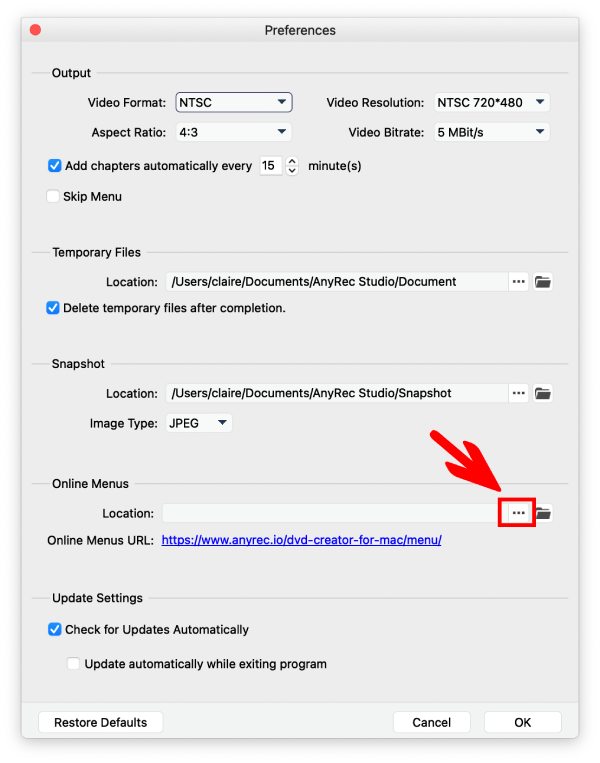
Trin 3 Anvend skabeloner i AnyRec DVD Creator til Mac
Før du ansøger, skal du genstarte DVD Creator til Mac. På denne måde kan du med succes se de importerede skabeloner. Klik på Rediger menu knappen og vælg skabeloner i venstre side af pop op-vinduet. For at øge varigheden af menuens afspilningssløjfe skal du klikke på pil op over Gem. Klik derefter på Gemme knappen for at anvende.
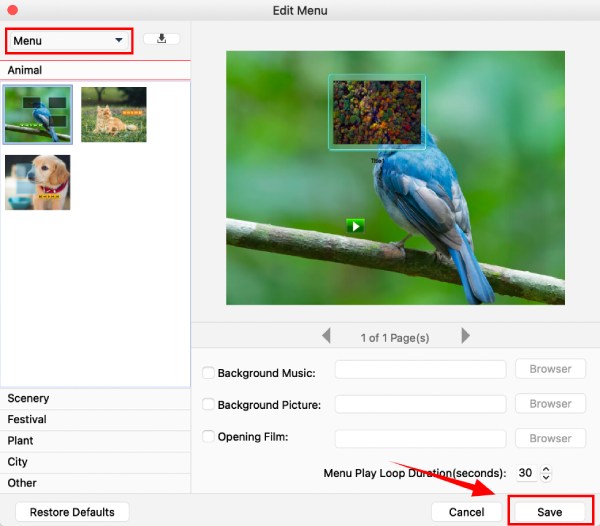
Copyright © 2025 AnyRec Studio. Alle rettigheder forbeholdes.